Camera Raw “编辑”模块中的颜色 Color面板用于调整图像的色彩,包括色温、色调、自然饱和度和饱和度。通过这些调整,可以纠正色偏、增强或减少色彩饱和度,使图像的色彩表现更为准确和生动。
◆ ◆ ◆
使用方法与技巧

1、白平衡校正
可以使用“白平衡工具”(也称为“白平衡吸管工具”)精确设置照片的白平衡。
方法一:单击采样法
在照片中找到一个原本没有颜色的物体,使用白平衡吸管工具单击。
所谓“原本没有颜色的物体”,指的是灰色的墙壁或地面、白纸、灰卡,人像照片中的白色衣服、眼白和牙齿,等等。
点击位置的 R、G、B 值(显示在直方图的上方)越接近 128,校正可能越准确。
方法二:框选采样法
如果照片偏色严重,比如在白炽灯下拍摄的照片可能整体偏黄,使用白平衡吸管工具框选整张照片,也可自动校正白平衡。
当画面上不太容易找到“原本没有颜色的物体”,也可尝试去框选一片大致中性的区域。
2、调整自然饱和度
自然饱和度,又称“鲜艳度”,可以智能调整照片中的颜色强度。
与“饱和度”滑块不同,“自然饱和度”主要影响那些原本颜色较为暗淡的部分,且对已经饱和的颜色影响较小,因此,它是非线性调整,可以避免出现过度饱和的颜色。
3、按住 Shift 键双击滑块可自动调整,直接双击可复位。
◆ ◆ ◆
面板参数说明

白平衡
White Balance
选择预设的白平衡设置,根据不同的光照条件快速调整照片的白平衡。
--原照设置
As Shot
--自动
Auto
--日光
Daylight
--阴天
Cloudy
--阴影
Shade
--白炽灯
Tungsten
--荧光灯
Fluorescent
--闪光灯
Flash
--自定
Custom
还可使用右侧的白平衡工具 White Balance Tool(快捷键:I)在画面上点击或框选来校正白平衡。
色温
Temperature
调整照片的色温,模拟不同光源的效果,纠正色偏。
向右滑动使图像变暖(偏黄色),向左滑动使图像变冷(偏蓝色)。
色调
Tint
微调照片的色调,纠正轻微的色偏。
向右滑动使图像偏向洋红色,向左滑动使图像偏向绿色。
自然饱和度
Vibrance
智能调整照片颜色强度,主要影响颜色较暗淡的部分,避免过度饱和。
向右滑动增加颜色鲜艳度,使颜色更生动。向左滑动减少鲜艳度,使颜色更柔和。
饱和度
Saturation
调整照片中所有颜色的强度。
向右滑动增加饱和度,向左滑动减少饱和度。
当饱和度的值为 -100 时,将去掉所有颜色。
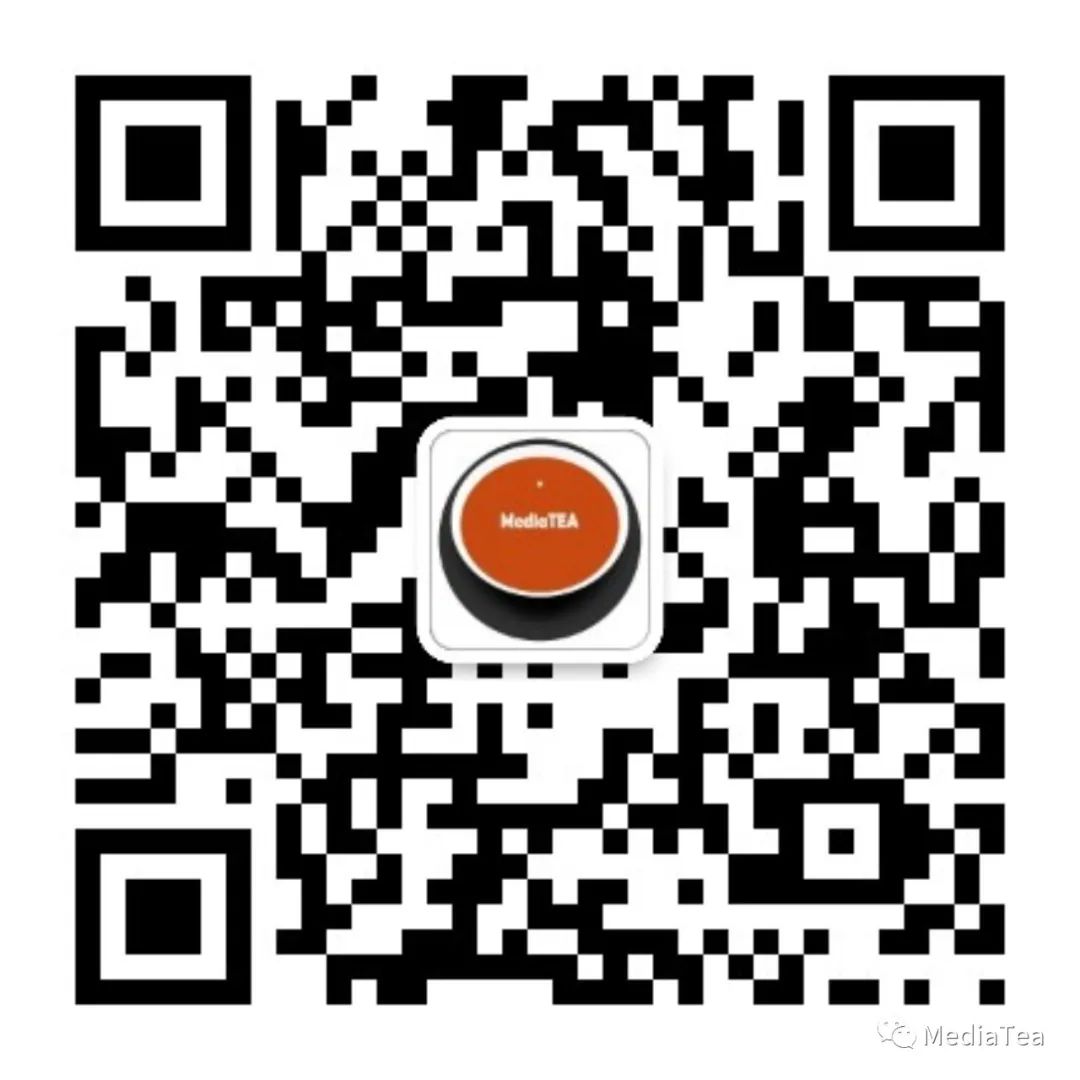
“点赞有美意,赞赏是鼓励”























 3410
3410

 被折叠的 条评论
为什么被折叠?
被折叠的 条评论
为什么被折叠?








